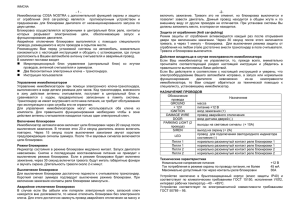Как заблокировать работу с документами (закрытие периода)
advertisement

Òåïåðü âû çíàåòå î ñâîåì áèçíåñå ÂÑÅ Êàê ìû èñïîëüçóåì iiko Êàê çàáëîêèðîâàòü ðàáîòó ñ äîêóìåíòàìè (çàêðûòèå ïåðèîäà) Содержание СОДЕРЖАНИЕ...............................................................................................................................................................................................................................................................2 КАК ЗАБЛОКИРОВАТЬ РАБОТУ С ДОКУМЕНТАМИ (ЗАКРЫТИЕ ПЕРИОДА) ..............................................................................................................................................3 «Жесткое» закрытие периода ....................................................................................................................................................................................... 3 «Мягкое» закрытие периода .......................................................................................................................................................................................... 3 Планирование «мягкого» закрытия периода................................................................................................................................................... 4 Настройка периода выполнения блокировки .................................................................................................................................... 4 «Мягкая» блокировка для предприятий корпорации .................................................................................................................. 5 Отмена выполнения блокировки .................................................................................................................................................................. 5 Блокировка данных складского учета на определенную дату .......................................................................................................... 5 Отчет по датам блокировки в iikoChain................................................................................................................................................................ 6 © 2013 Компания "Айко" 2 Как заблокировать работу с документами (закрытие периода) Внесение изменений в документы, а также создание новых или удаление старых документов и технологических карт в iiko может быть заблокировано. Правила, по которым будет выполняться автоматическая блокировка документов, задаются в настройках учета торгового предприятия в блоке Закрытие периода. Закрытие периода может быть настроено на точке в разделе Администрирование → Настройки учета. Это может сделать только сотрудник с правами «Настройки учета (из Администрирования)» (B_EAS) и «Закрывать период» (B_CCLP). При этом у него не должно быть права «Администрировать систему» (B_ADM). Закрытие периода настраивается с помощью следующих параметров. Настройка схемы «закрытия периода до определенной даты только один раз» выполняется в iikoChain в настройках учета предприятия или корпорации. См. Блокировка данных складского учета на определенную дату, стр. 5. Информация о блокировке данных на всех точках сети показывается в «Отчете по датам блокировки» в разделе Корпорация в iikoChain. Примечание На этапе первоначальной настройки системы закрывать период не обязательно. «Жесткое» закрытие периода Для ограничения периода, в котором возможно изменение или внесение новых данных в систему, предназначен параметр Дата окончательной блокировки. Если выбрать в данном поле какую-либо дату, то никакие документы, дата проведения которых раньше этой даты, не смогут быть созданы или перепроведены. Документы, находящиеся в «жестко» закрытом периоде, не могут быть изменены никем. Может быть изменен только сам период. «Мягкое» закрытие периода Может быть заблокирована работа с документами до указанной даты, но сделано исключение для некоторых ответственных сотрудников. В таком периоде только пользователи со специальным правом смогут создавать, изменять или удалять складские документы, а также создавать и редактировать технологические карты. Для этого предназначен параметр Дата предварительной блокировки. Эта настройка может использоваться в дополнение к предыдущей или самостоятельно. Дата закрытия периода должна быть не меньше даты блокировки документов. Возможность создавать или перепроводить документы раньше Даты предварительной блокировки регулируется правом «Работать с документами в закрытом периоде» (B_WCP). Данное право никак не влияет на документы, находящиеся в «жестко» закрытом периоде. Изменять настройки закрытия периода, включая их планировку, может только сотрудник, обладающий правом «Закрывать период» (B_CCLP). Если у сотрудника нет права «Работать с документами в закрытом периоде» (B_WCP), то он не сможет внести изменения в документы, которые были созданы ранее даты «мягкой» блокировки. Например, в «мягко» заблокированной приходной накладной для такого сотрудника недоступна галочка с перепроведением. © 2013 Компания "Айко" 3 Как заблокировать работу с документами (закрытие периода) Рисунок 1 4 Приходная накладная недоступна для изменения в «мягко» закрытом периоде для сотрудника без права B_WCP Если технологическая карта блюда относится к «мягко» закрытому периоду, то ее редактирование запрещено сотрудникам, не имеющим право «Работать с документами в закрытом периоде» (B_WCP), выводится сообщение об ошибке. Рисунок 2 Запрещено редактирование техкарты в «мягко» закрытом периоде для сотрудника без права B_WCP Планирование «мягкого» закрытия периода «Мягкое» закрытие периода можно запланировать заранее. Такая операция может быть выполнена единожды, а может выполняться еженедельно или ежемесячно. Для этого нужно указать новую дату блокировки и указать, когда эта настройка должна быть применена. Например, для закрытия периода по 31 декабря (включительно), которое должно автоматически произойти 15 января, нужно указать эти даты соответственно в полях Новая дата предварительной блокировки и Выполнить закрытие в, затем сохранить настройки, нажав кнопку Сохранить изменения. Настройка периода выполнения блокировки Если такую операцию блокировки нужно выполнить только один раз, то кроме дат блокировки и выполнения необходимо также указать значение «Единожды» в поле Периодичность закрытия. Если такая операция должна выполняться периодически, то укажите значение «Еженедельно» или «Ежемесячно». Например, вы указали 31.07 в поле Новая дата предварительной блокировки и 15.08 в поле Выполнить закрытие в, а также «Ежемесячно» в поле Периодичность закрытия. Как заблокировать работу с документами (закрытие периода) 5 Если операция планируется заранее, и текущая дата, например, 16.08, то после сохранения настроек операция будет выполняться периодически, начиная с указанной даты (с завтрашнего дня). Предположим, что вы задали выполнить закрытие документов сегодня (в нашем примере – это 15.08). В этом случае при нажатии кнопки Сохранить изменения моментально выполняется автоматическая блокировка документов, у которых дата по 31.07 включительно, а также назначаются новые даты блокировки и выполнения. В полях Новая дата предварительной блокировки и Выполнить закрытие в автоматически устанавливаются новые значения: 31.08 и 15.09. После выполнения блокировки дата 31.08 автоматически устанавливается в поле Дата предварительной блокировки. «Мягкая» блокировка для предприятий корпорации Для всех предприятий корпорации может быть запланирована единая дата «мягкой блокировки», а также в каждом торговом предприятии может быть запланирована своя дата. Отмена выполнения блокировки Чтобы отменить запланированную операцию, вам нужно просто очистить поле Выполнить закрытие в. Блокировка данных складского учета на определенную дату Данные складского учета на точке могут быть зафиксированы на определенную дату. Это необходимо для выгрузки, например, во внешнюю финансовую систему. В этом случае ошибки учета могут быть исправлены только с помощью корректирующих документов, которые создаются на границе закрытого периода. Для этого ответственный сотрудник проверяет складские документы, созданные за определенный период, например, за неделю, и закрывает его. Он закрывает период до определенной даты только один раз, и открыть его больше не сможет. Сотрудник, которому предоставлены специальные права, может закрыть период на точке в разделе Администрирование → Настройки учета в блоке Закрытие периода. Ему доступно только поле Дата предварительной блокировки, остальные поля не доступны. В поле Периодичность закрытия установлено значение «Единожды». Чтобы закрыть период, например, до 26 декабря включительно, необходимо указать эту дату в поле Дата предварительной блокировки и сохранить настройки. После этого работа с документами, которые были проведены до 26 декабря, блокируется. Раньше этой даты нельзя будет создавать, изменять или удалять складские документы, а также создавать и редактировать технологические карты. Такая блокировка может выполняться, например, каждую неделю. Дата предварительной блокировки должна быть позднее, чем дата предыдущей блокировки. После закрытия периода на точке необходимо выполнить обмен данными с iikoChain. Рисунок 3 Настройки учета в разделе Администрирование Для настройки такой блокировки необходимо: • Сотруднику, который закрывает период в разделе Администрирование → Настройки учета, необходимо предоставить права «Настройки учета (из Администрирования)» (B_EAS) и «Закрывать Как заблокировать работу с документами (закрытие периода) период» (B_CCLP). Этот сотрудник не должен быть администратором, у него не должно быть права «Администрировать систему» (B_ADM). • Чтобы можно было закрыть период до определенной даты только один раз, необходимо в iikoChain установить галочку Использовать только период предварительной блокировки в настройках учета предприятия или корпорации. После этого выполнить репликацию данных. Эта настройка будет установлена на точке, но не доступна для изменения. Рисунок 4 Настройка корпорации, закладка Настройки учета Отчет по датам блокировки в iikoChain Сотруднику центрального офиса предоставляется вся информация о блокировке данных на всех точках сети. Закрытый период на точке означает, что данные зафиксированы и готовы к выгрузке. Для этого предназначен «Отчет по датам блокировки» в разделе Корпорация в iikoChain. Для его просмотра необходимо право «Отчет настроек по датам блокировки» (B_VCPS). Рисунок 5 Отчет по датам блокировки 6